ウォレットアプリで口座の残高やすべての利用明細を表示する
口座をウォレットアプリに接続して、デビットカードまたはクレジットカードの残高や、すべての利用明細などを表示します。
ウォレットアプリで口座を接続する方法
iPhone でウォレットアプリを開きます。
接続するカードをタップします。
をタップし、「カードの詳細」をタップします。
「Get Account Balance & Activity」(アカウントの残高と利用状況を取得) をタップして、アカウントをウォレットに接続します。または、カードの表面から、「開始」をタップしてアカウントを接続することもできます。
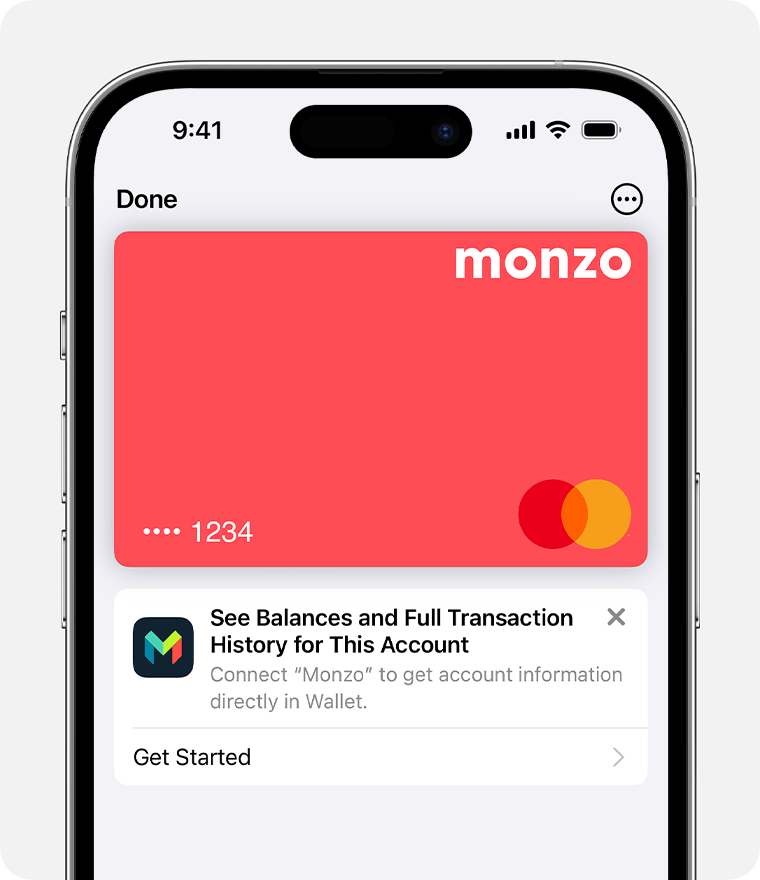
画面の案内に従って、口座の接続に関する規約に同意し、「続ける」をタップします。カード発行会社にリダイレクトされ、認証を行うよう求められます。口座を選択するよう求められたら、接続したい口座を正しく選択します。場合によっては、Web または他社の銀行アプリを通じて情報を入力する必要があります。
口座が正常に接続されると、「接続済み」と表示されます。
対象となるカード発行会社に限定されます。
英国で現時点でこの機能の対象となるのは、Bank of Scotland、Barclaycard、Barclays、First Direct、Halifax、HSBC、Lloyds、M&S Bank、Monzo Bank、NatWest Bank、Royal Bank of Scotland、Starling Bank のブランドで発行されたカードです。
米国では、Discover Card をお使いの場合に同様の機能を利用できます。
口座残高の表示方法
口座に正常に接続されると、現在の口座残高と利用明細 (Apple Pay を使用していない購入を含む) を確認できるようになります。口座残高と利用明細を確認するには以下を実施します。
iPhone でウォレットアプリを開きます。
接続されているカードをタップします。
残高と利用明細が自動的に表示されます。
カード発行会社によっては、保留中の取引がウォレットアプリに表示されない場合があります。残高が更新されていない場合は、「データを取得」がオンになっていることを確認してください。
口座の利用状況をオフにする方法
パスの前面で をタップし、「カードの詳細」をタップします。
「接続済み口座」に移動し、「管理」をタップします。
「口座」でカードをタップします。「データを取得」を「オフ」に切り替え、「口座の利用状況を削除」をタップします。
ウォレットアプリで口座を接続できない場合
接続しようとしているデビットカードまたはクレジットカードが、対象となるカード発行会社のものであることを確認してください。
iPhone に iOS 17.1 以降が搭載されていることを確認してください。
目的のカードの銀行アプリが最新バージョンであることを確認してください。
ウォレットアプリから口座を接続解除する方法
iPhone で「設定」に移動します。
「ウォレットと Apple Pay」をタップします。
「Connected to Wallet」(ウォレットに接続済み) に移動し、削除するカード発行会社をタップして、「接続解除」をタップします。次に、接続解除することを確認します。
